Microsoft Excel, MS Excel, Microsoft Office Excel atau lebih sering kita sebut sebagai Excel saja merupakan sebuah program aplikasi lembar kerja spreadsheet yang dibuat dan didistribusikan oleh Microsoft Corporation untuk sistem operasi Microsoft Windows dan Mac OS. Program ini sering digunakan oleh para akutan untuk menuliskan atau mencatat pengeluaran dan pemasukan didalam perusahaan atau suatu lembaga maupun instansi-instansi kecil. Microsoft Excel juga sering digunakan oleh ibu rumah tangga untuk menulis atau mencatat keuangan dalam rumah tangga sepertihalnya pengeluaran atau pemasukan dalam tiap bulan atau minggu.
Excel merupakan satu dari sekian banyak Program aplikasi yangt terdapat dalam paket aplikasi Microsoft Office yang mengkhususkan diri dalam pengolahan angka (Aritmatika). Excel merupakan aplikasi yang sangat handal dalam pengolahan angka. Sehingga jika kita bekerja dalam hal pengolahan angka maka aplikasi program excel inilah yang tepat kita gunakan. Namun tidak hanya itu saja sebab Excel juga dapat kita gunakan untuk hal-hal yang lebih dari itu saja.
Salah satu hal yang membuat aplikasi Excel terkenal adalah kelengkapan fitur Formulas dan Functions yang mungkin lebih kita kenal dengan istilah rumus excel. Formula dan fungsi ini digunakan untuk membantu Anda dalam mengerjakan beragam proses perhitungan data secara cepat dan semi otomatis. Formula ini bisa Anda gunakan dalam perhitungan yang sederhana hingga yang kompleks, baik untuk data berupa angka, data teks, data tanggal, data waktu, atau kombinasi dari data-data tersebut.
Untuk memulai aplikasi Ms Office Excel, pastinya anda sudah mengetahuinya. Namun, sebagai pelengkap saja saya cantumkan bagaimana cara membuka Microsoft Office Excel. Memulai program excel klik Start - All Program - Microsoft Office - Microsoft Office Excel 20XX. Itu cara klasik bagiamana membuka program excel, cara langsungnya tinggal double klik pada icon Ms Excel yang tertera di desktop.
Excel merupakan satu dari sekian banyak Program aplikasi yangt terdapat dalam paket aplikasi Microsoft Office yang mengkhususkan diri dalam pengolahan angka (Aritmatika). Excel merupakan aplikasi yang sangat handal dalam pengolahan angka. Sehingga jika kita bekerja dalam hal pengolahan angka maka aplikasi program excel inilah yang tepat kita gunakan. Namun tidak hanya itu saja sebab Excel juga dapat kita gunakan untuk hal-hal yang lebih dari itu saja.
Salah satu hal yang membuat aplikasi Excel terkenal adalah kelengkapan fitur Formulas dan Functions yang mungkin lebih kita kenal dengan istilah rumus excel. Formula dan fungsi ini digunakan untuk membantu Anda dalam mengerjakan beragam proses perhitungan data secara cepat dan semi otomatis. Formula ini bisa Anda gunakan dalam perhitungan yang sederhana hingga yang kompleks, baik untuk data berupa angka, data teks, data tanggal, data waktu, atau kombinasi dari data-data tersebut.
Untuk memulai aplikasi Ms Office Excel, pastinya anda sudah mengetahuinya. Namun, sebagai pelengkap saja saya cantumkan bagaimana cara membuka Microsoft Office Excel. Memulai program excel klik Start - All Program - Microsoft Office - Microsoft Office Excel 20XX. Itu cara klasik bagiamana membuka program excel, cara langsungnya tinggal double klik pada icon Ms Excel yang tertera di desktop.
Jika anda sudah benar membuka Ms Excel, maka tampilannya akan nampak sebagai berikut.
Pada Microsoft excel kita bekerja dengan system workbook, sedangkan di dalam workbook terdapat worksheet atau lembar kerja dan biasanya cukup kita sebut sheet saja. Pada worksheet ini kita bekerja dengan menggunakan kolom dan baris yang membentuk kotakan kecil-kecil berupa sel-sel (cells) tempat kita memasukkan data.
Microsoft Excel 2007 memiliki 4 Komponen yaitu :
Row Heading
Secara bahasa Row berarti baris dan Heading berarti Kepala, jadi kalau digabungkan Row Heading adalah kepala baris. Apakah yang dimaksud baris? Baris adalah bagian dalam lembar kerja (Worksheet) Excel yang ditandai dari urutan atas ke bawah. Row Heading ditandai dengan angka 1 sampai 1.048.576 dalam Ms Excel 2013, namun pada versi lainnya memiliki jumlah yang berbeda.
Anda bisa membanyangkan bagaimana besarnya ukuran lembar kerja dengan baris 1.048.576 baris. Namun, saya tidak merekomendasikan jika anda memiliki data yang sangat besar ditampung dalam 1 buah worksheet excel, karena akan berdampak pada kinerja komputer anda.
Data yang sangat besar hendaknya ditampung dalam beberapa file, sehingga komputer anda dapat dengan mudah membaca setiap data yang terkandung dalam worksheet excel.
Coulumn Heading
Secara bahasa Coloumn berarti Kolom dan Heading berarti Kepala, jika digabungkan menjadi Kepala Kolom. Seperti pada umumnya, sebuah tabel tentunya tidak hanya terdiri atas baris namun juga dilengkapi dengan kolomnya.
Jika baris tesusun secara vertikal, maka Kolom tersusun secara horizontal. Kolom merupakan bagian dari worksheet excel yang terdiri dari kolom A sampai kolom XFD (dalam Ms Excel 2013). Sususnan kolom dalam excel dimualai dari A – Z , kemudian kombinasi dua buah huruf AA, AB, AC, dan seterusnya sampai kombinasi tiga huruf XFD. Mungkin anda akan menjumpai jumlah kolom dan baris yang berbeda jika anda menggunakan versi Excel yang berbeda.
Cell Pointer
Cell atau yang biasa disebut sel adalah gabungan antara Kolom dan baris. Kolom yang berbentuk hoziontal dan baris yang berbentuk vertikal membentuk sebuah sel. Sel dalam lembar kerja excel memiliki nama berdasarkan titik perpotongan kolom dan barisnya. Penamaan sel merupakan gabungan antara nama Kolom dan baris, sebagainya contoh sel A1, menunjukan bahwa sel tersebut adalah perpotongan dari Kolom A dan baris 1.
Sel akhir yang terdapat dalam Lembar Kerja Ms Excel 2013 adalah sel XFD1048576 yang merupakan gabungan dari akhir Kolom XFD dan akhir baris 1.048.576.
Formula Bar
Formua Bar meruapakan tempat kita menggunakan rumus/formula dalam lembar kerja Excel. Untuk dapat menggunakan rumus dalam Worksheet Excel kita harus terlebih dahulu mengetikan symbol sama dengan (“=“) tanpa tanda kutip. Kemudian diisi dengan rumus yang diinginkan.
Sebagai contoh jika kita ingin menjumlahkan nilai yang terkandung dalam sel A1 sel C1, maka rumus formula bar yang digunakan adalah = A1+C1. Formula bar merujuk pada sel yang akan dioperasikan.
Seperti peribahasa “Tak kenal maka tak sayang“, sebagai dasar untuk penguasaan Ms Excel maka kita harus memahami setiap bagian yang terdapat dalam Ms Excel. Setelah memahami bagian – bagian dari excel maka kita akan dapat memahami fungsi – fungsi yang terdapat dalam excel.
- Office Button terdiri atas perintah New Document, Open, Convert, Save, Save as, Print, Prepare, Send, Publish dan Close.
- Quick Access Toolbar, terdiri dari tombol yang dapat mempercepat kerja anda. Isinya hampir sama dengan perintah-perintah di Office Button. Jika anda ingin melihatnya langsung bisa menekan tanda panah.
- Tab Ribbon Menu, terdiri dari perintah menu utama Microsoft Excel 2007 yaitu Home, Insert, Page Layout, Formulas, Data, Review, View.
- Title Bar, berisi nama file dan program aplikasi yang sedang aktif.
- Ribbon menu, tombol-tombol bergambar yang memiliki fungsi tertentu dan digunakan untuk menjalankan suatu perintah dengan cepat dan mudah.
- Formula Bar, anda bisa mengedit data atau untuk menulis rumus pada sebuah sel.
- Sel Aktif, tempat menuliskan atau mengedit data dan dikelilingi oleh garis batas yang lebih tebal.
- Column, Setiap kolom memiliki nama berdasarkan Abjad, dari kolom A hingga Z, dilanjut AA hingga XFD.
- Baris, untuk setiap baris memiliki nama berdasarkan Angka. Dari 1 hingga 1048576.
- Tab Worksheet, perintah dimana anda bisa berpindah ke kertas kerja lain dengan mudah.
- Document Area, merupakan lembar kerja yang aktif.
- Horizontal Scroll Bar, perintah untuk menggeser layar ke kiri atau ke kanan.
- Vertical Scroll Bar, perintah untuk menggeser layar ke atas atau ke bawah.
- WorkSheet View, terdiri dari perintah untuk merubah tampilan layar. Terdiri dari Tampilan Normal, Tampilan Page Layout dan Tampilan Page Break Preview.
- Zoom, perintah untuk memperbesar & memperkecil tampilan pada lembar kerja anda.
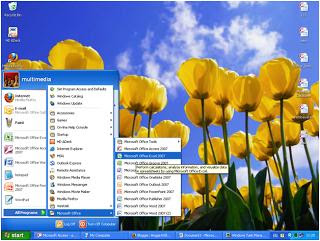
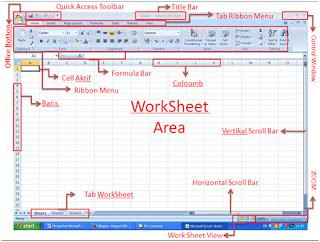
0 Response to "Microsoft Excel atau SpreadSheet | Pengenalan"
Post a Comment